1:在开始菜单输入“services.msc”。
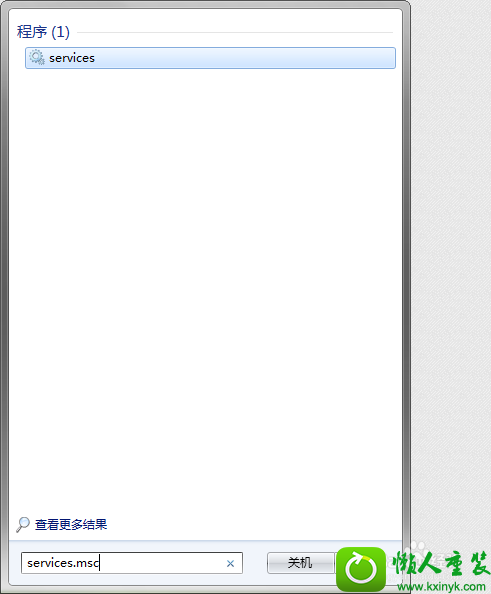
2:按回车键,打开“服务”窗口。
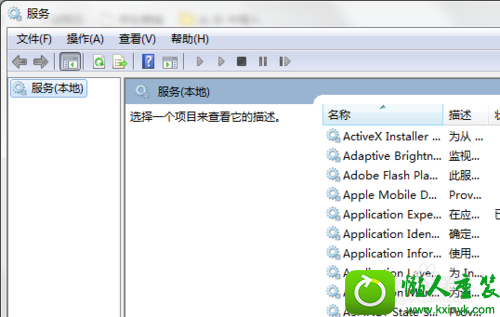
3:在右侧窗口找到“sever”,双击。
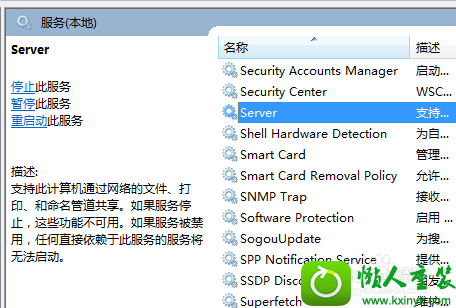
4:打开属性窗口,将服务状态设置为"已启动",点击“确定”。(右键“属性”便可更改)。
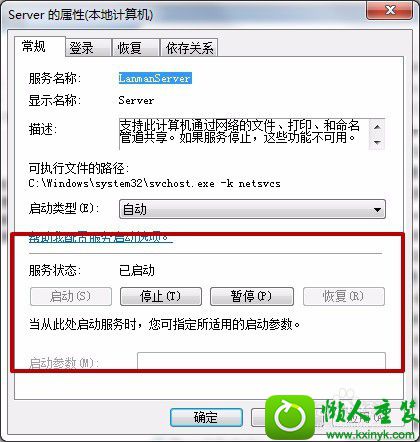
5:将“software protection”、“spp notification service”的服务状态也设置为"已启动",重启电脑即可。
1:单击“开始”菜单,打开“控制面板”。
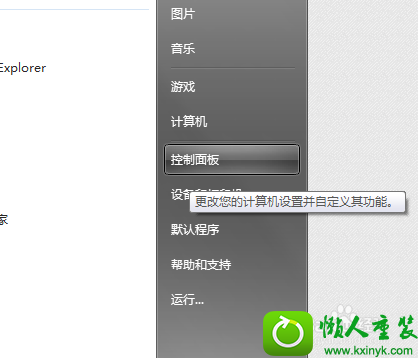
2:打开“管理工具”-“服务”。
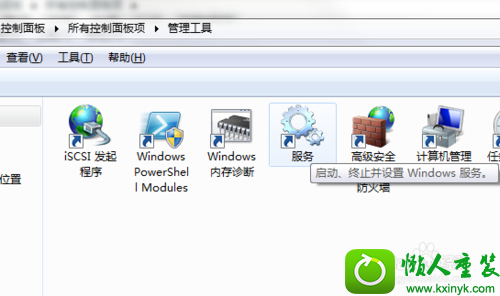
3:将“sever”、“software protection”、“spp notification service”这三个的服务状态设置为"已启动",重启电脑即可。
 系统之家WinXP 优化装机版 2020.062020-06-02
系统之家WinXP 优化装机版 2020.062020-06-02
 番茄花园Win7 正式装机版64位 2019.122019-11-19
番茄花园Win7 正式装机版64位 2019.122019-11-19
 雨林木风 Ghost Win7 64位纯净版 v2019.052019-05-04
雨林木风 Ghost Win7 64位纯净版 v2019.052019-05-04
 番茄花园Ghost Win10 32位 体验装机版 2021.082021-07-17
番茄花园Ghost Win10 32位 体验装机版 2021.082021-07-17
 深度技术最新64位win7快速极简版v2022.042022-03-12
深度技术最新64位win7快速极简版v2022.042022-03-12
 电脑公司 Ghost Win7 64位 装机版 v2019.092019-08-19
电脑公司 Ghost Win7 64位 装机版 v2019.092019-08-19
 萝卜家园Win7 内部装机版32位 2020.092020-08-16
萝卜家园Win7 内部装机版32位 2020.092020-08-16
 系统之家Windows10 32位 精简装机版 2021.012020-12-15
系统之家Windows10 32位 精简装机版 2021.012020-12-15
栏目推荐: u大师系统 电脑店win7系统下载 系统之家win10系统下载 旗舰版装机管家 老毛桃装机卫士 睿派克u盘启动盘制作工具 小猪win10系统下载 魔法猪系统
专题推荐: 蜻蜓xp系统下载 大番茄xp系统下载 得得win10系统下载 秋叶装机管家 专注于装机大师 WIN10一键重装系统
本站资源均收集于互联网,如果有侵犯您权利的资源,请来信告知,我们将及时撒销相应资源!
Copyright @ 2022 pc系统下载版权所有 闽ICP备15013096号-1